Excel2010工作表的移动与复制
时间:2023-6-17作者:未知来源:三度网教程人气:
- MicrosoftExcel2010,可以通过比以往更多的方法分析、管理和共享信息,从而帮助您做出更好、更明智的决策。全新的分析和可视化工具可帮助您跟踪和突出显示重要的数据趋势。可以在移动办公时从几乎所有 Web 浏览器或 Smartphone 访问您的重要数据。您甚至可以将文件上载到网站并与其他人同时在线协作。无论您是要生成财务报表还是管理个人支出,使用 Excel 2010 都能够更高效、更灵活地实现您的目标。
您可以将Excel 2010的工作表移动或复制到工作簿内的其他位置或其他工作簿中。但是,在移动或复制工作表时需要十分谨慎。如果移动了工作表,则基于工作表数据的计算或图表可能变得不准确。同理,如果将经过移动或复制的工作表插入由三维公式引用 (三维引用:对跨越工作簿中两个或多个工作表的区域的引用。)所引用的两个数据表之间,则计算中可能会包含该工作表上的数据。
1、要将工作表移动或复制到另一个工作簿中,请确保在 Microsoft Office Excel 中打开该工作簿。
2、在要移动或复制的工作表所在的工作簿中,选择所需的工作表。
如何选择工作表
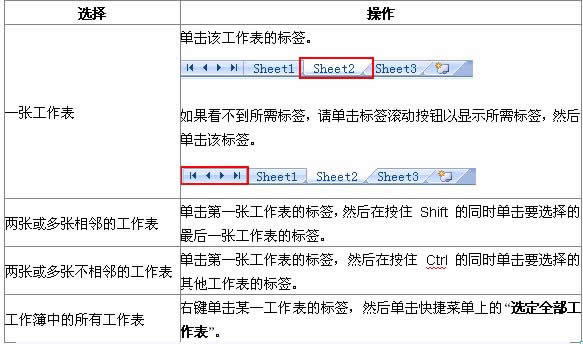
提示 在选定多张工作表时,将在工作表顶部的标题栏中显示“[工作组]”字样。要取消选择工作簿中的多张工作表,请单击任意未选定的工作表。如果看不到未选定的工作表,请右键单击选定工作表的标签,然后单击快捷菜单上的“取消组合工作表”。
3、在“开始”选项卡上的“单元格”组中,单击“格式”,然后在“组织工作表”下单击“移动或复制工作表”。

提示 您也可以右键单击选定的工作表标签,然后单击快捷菜单上的“移动或复制工作表”。
4、在“工作簿”列表中,请执行下列操作之一:
·单击要将选定的工作表移动或复制到的工作簿。
单击“新工作簿”将选定的工作表移动或复制到新工作簿中。
5、在“下列选定工作表之前”列表中,请执行下列操作之一:
单击要在其之前插入移动或复制的工作表的工作表。
单击“移至最后”将移动或复制的工作表插入到工作簿中最后一个工作表之后以及“插入工作表”标签之前。

6、要复制工作表而不移动它们,请选中“建立副本”复选框。
提示 要在当前工作簿中移动工作表,可以沿工作表的标签行拖动选定的工作表。要复制工作表,请按住 Ctrl,然后拖动所需的工作表;释放鼠标按钮,然后释放 Ctrl 键。
Excel 2010 提供了供人们在工作簿上协同工作的简便方法,提高了人们的工作质量。关键词: Excel2010工作表的移动与复制